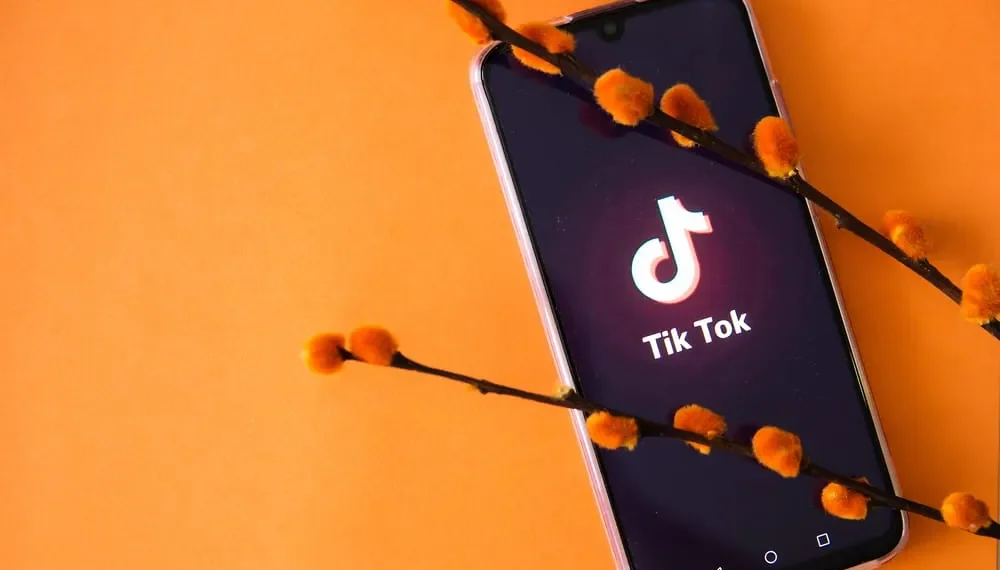Tiktok is sinds de lancering in 2018 veel geëvolueerd. Video’s zijn geavanceerder en interactiever geworden en je kunt ze nu met tekst doordringen.
Tekst indienen in de video komt binnen in de tweede fase van het maken van video’s nadat de beelden zijn opgenomen. Wanneer u de tekst van uw keuze hebt uitgetypt, hoe wijzigt u de tekstgrootte op Tiktok?
Snel antwoordNa het maken van het Tiktok -bericht, tik op de tekstoptie. Typ de inhoud uit en kies het gewenste lettertype, kleur en uitlijning. Houd en sleep op de uiteinden van de tekst om zich aan te passen aan de gewenste grootte. Knijp naar buiten om de tekstgrootte te verhogen en knijpen naar binnen om tekst kleiner te maken.
Dit artikel zal de precieze stappen afbreken om de tekstgrootte in de mobiele app Tiktok te wijzigen. Het zal ook betrekking hebben op hoe dit te bereiken op de Tiktok Desktop -app.
Hoe wijzigt u tekstgrootte op de mobiele app Tiktok?
Het wijzigen van de tekstgrootte op Tiktok is een eenvoudige taak. Volg deze stappen om dit te bereiken:
- Open de Tiktok -app op uw mobiele apparaat.
- Tik op de knop ” + ” onderaan.
- Maak een video maken of uploaden en tik op de tekenknop in de rechteronderhoek.
- Tik op de optie ” Tekst ” aangegeven door het bord ” AA “.
- Typ het gewenste bericht , kies een lettertype en kleur en tik op ” Gereed ” in de rechterbovenhoek.
- Knijp de rand van de tekst met twee vingers. Knijp naar binnen om te verminderen en naar buiten om de tekstgrootte te vergroten.
- Tik op de knop ” Volgende ” en plaats uw Tiktok.
TipZorg er bij het infuseren van tekst in uw Tiktok -bericht voor dat deze naadloos samengaat met de video en belemmert het beeld niet. De tekst moet geschikt en aantrekkelijk zijn voor de video en niet irriterend voor de kijkers. Dit is de reden waarom de locatie, het lettertype en de grootte van de tekst zijn.
Hoe wijzigt u tekstgrootte op de Tiktok -desktop -app?
U kunt de Tiktok -desktop -app gebruiken als alternatief voor de mobiele app. Het gebruik van de desktop -app beperkt echter de functies die u in de app kunt gebruiken.
Hoewel het geschikt is voor het uploaden en reageren op opmerkingen, kunt u geen video’s maken op de Tiktok Desktop -app. Je zou een externe video -editor nodig hebben.
Hier is hoe u de tekstgrootte op externe video -editors kunt wijzigen:
- Upload het videobestand naar de video -editor.
- Selecteer de beeldverhouding en kies de 9:16 Tiktok -verhouding .
- Klik op de knop Toevoegen .
- Selecteer de optie Tekst toevoegen toevoegen
- Sleep tekst naar de gewenste positie.
- Selecteer het gewenste tekstgrootte .
- Klik op de knop Opslaan .
Zodra de video is opgeslagen, kunt u nu uploaden met de Tiktok Desktop -app. Dit proces kan enigszins verschillen, afhankelijk van de video -editor.
Hoe wijzigt u de tekstgrootte op een bestaande video?
U kunt voltooide video’s bewerken en de aan hen zijn gekoppelde tekstgrootte wijzigen. Dit kan alleen worden gedaan aan video’s die zijn opgeslagen in concepten, niet geüpload video’s.
Hier is hoe u de tekstgrootte op bestaande Tiktok -video’s kunt wijzigen:
- Open Tiktok op uw mobiele apparaat.
- Tik op het tabblad ” Profiel ” in de rechteronderhoek.
- Open de map ” Dringen “.
- Selecteer de Tiktok -video die u wilt bewerken in uw ontwerpmap.
- Knijp de rand van de tekst die u met twee vingers wilt wijzigen. Knijp naar binnen om te verminderen en naar buiten om de tekstgrootte te vergroten.
- Plaats de video op Tiktok of sla deze op als een concept.
Conclusie
Tiktok is momenteel een van de meest populaire sociale mediaplatforms. Het heeft de voorkeur van makers om geweldige ideeën uit te brengen in videoformaat, en deze video’s vereisen tekst met een goede grootte.
Geen zorgen, het wijzigen van tekstgrootte is een eenvoudig en intuïtief proces. Zoals vermeld in dit artikel, tik op de tekstoptie na het maken van de video en typt u een bericht van uw keuze. Zodra dat is gebeurd, knijp de tekst naar binnen om te verminderen en naar buiten om de grootte te vergroten.
FAQ’s
Toont Tiktok me de grootte van de tekst?
Nee. Er is geen directe optie voor tekstgrootte op Tiktok; Je moet dit zelf doen. U kunt de tekst aanpassen op een geschikte maat voor uw bericht.
Hoeveel lettertypen biedt Tiktok?
Tiktok biedt vijf hoofdlettertypen voor de tekstfunctie. Er is de klassieke, typemachine, handschrift, neon en serif. Afhankelijk van uw behoefte kunnen deze lettertypen in verschillende varianten en kleuren komen.
Kan ik kiezen wanneer een tekst moet verschijnen op mijn Tiktok -video?
Ja. U kunt aanpassen wanneer een tekst op uw Tiktok -video wordt weergegeven. U kunt ook de duur instellen voor wanneer de tekst moet verschijnen of verdwijnen. Tik hiervoor op de tekst op uw Tiktok -concept en selecteer “Duur instellen.” Dit zou een nieuw scherm moeten opleveren voor aanpassingen. Selecteer de start- en eindtijd door de timingbalk te slepen wanneer u wilt dat deze verschijnt en verdwijnt.